가상머신에서 우분투를 돌리다가, wsl 라는것으로 윈도우에서 창으로 우분투를 사용할 수 있다는것을 알고,
직접 해봤다가, 어느날 갑자기 사라져서 다시 설치하면서 포스팅 하게 되었다.
Windows Terminal 설치

설치한다. windows 10 버전의 Microsoft store 에서 설치한다.
설치할때 screenshot 에 창이 투명하면서 삐까뻔쩍하는것을 볼 수 있습니다.
꾸미는것은 다른데에 잘 나와있고, 투명하게하는법만 설명하겠습니다.
- ' Ctrl+ , ' 을 눌러 설정으로 들어가줍니다.
- setting.json 파일이 열릴것이다.
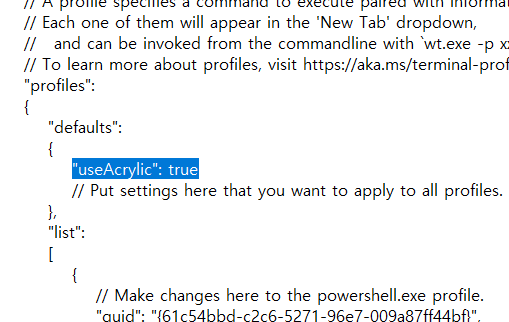
"profiles" 에 있는 "defaults" 안에 작성해준다. "useArcylic": true 라고 (투명하게 설정)
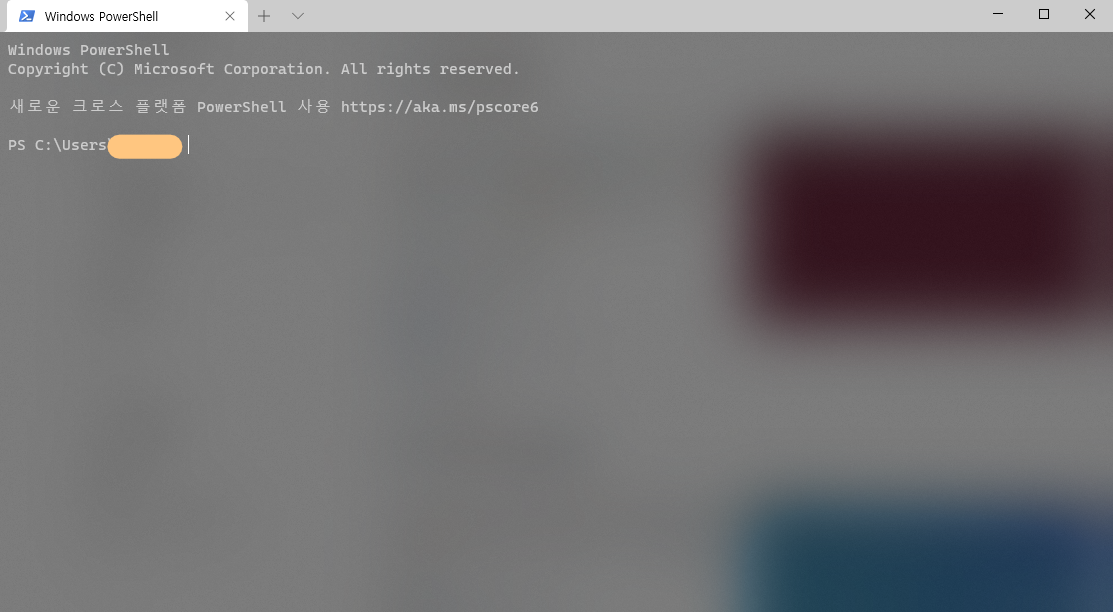
껏다키면, 투명도가 0.5 로 기본설정되어 창이 투명해진걸 볼 수 있다. 😊😊😊
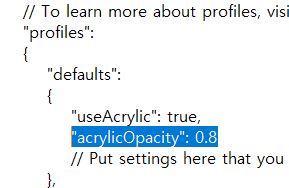
"useArcrylic": true 뒤에 , (반점) 넣어주고, "arcrylicOpacity": (0~1 사이의 소수) 를 넣어 투명도를 설정해준다.
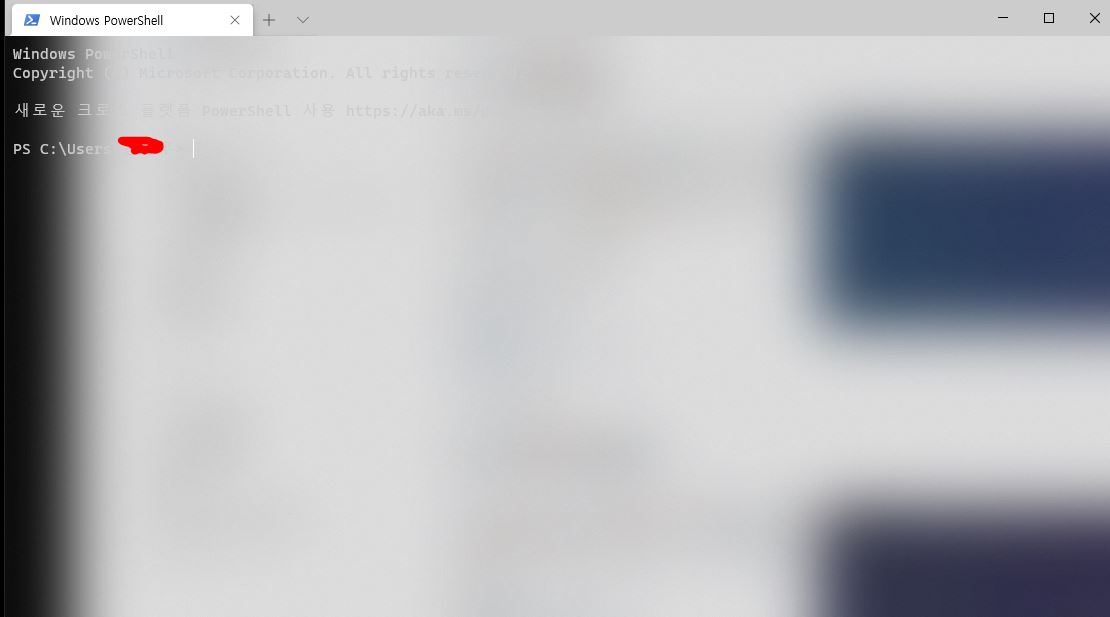
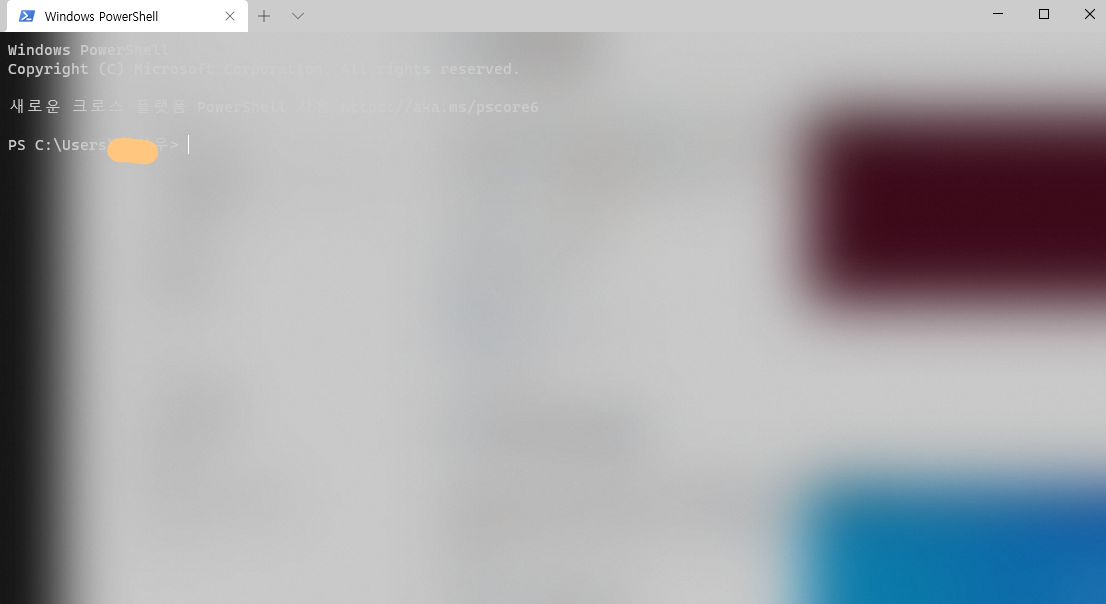
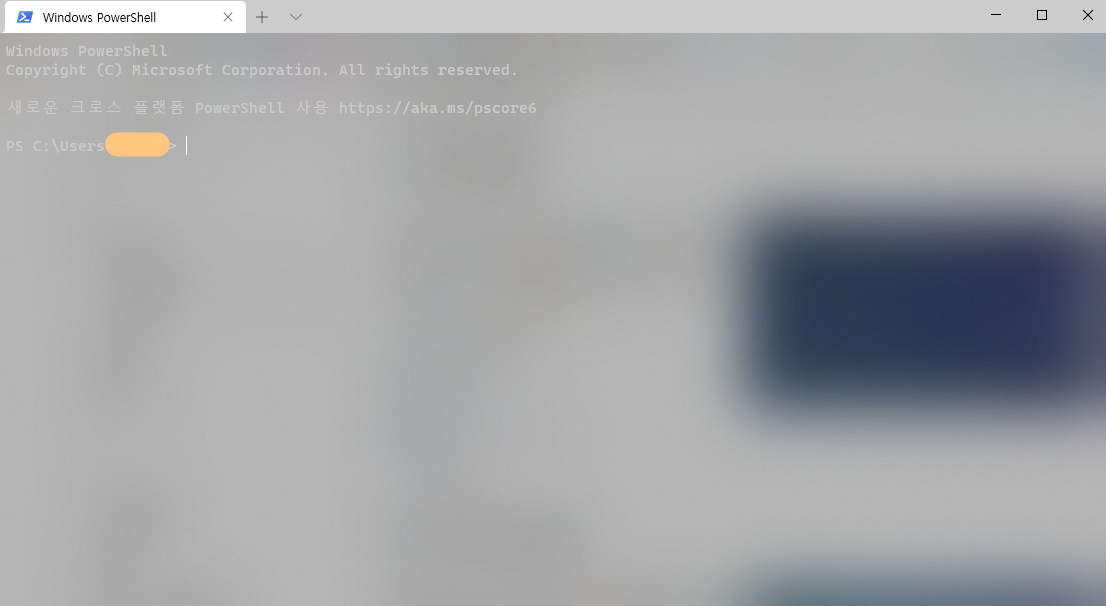
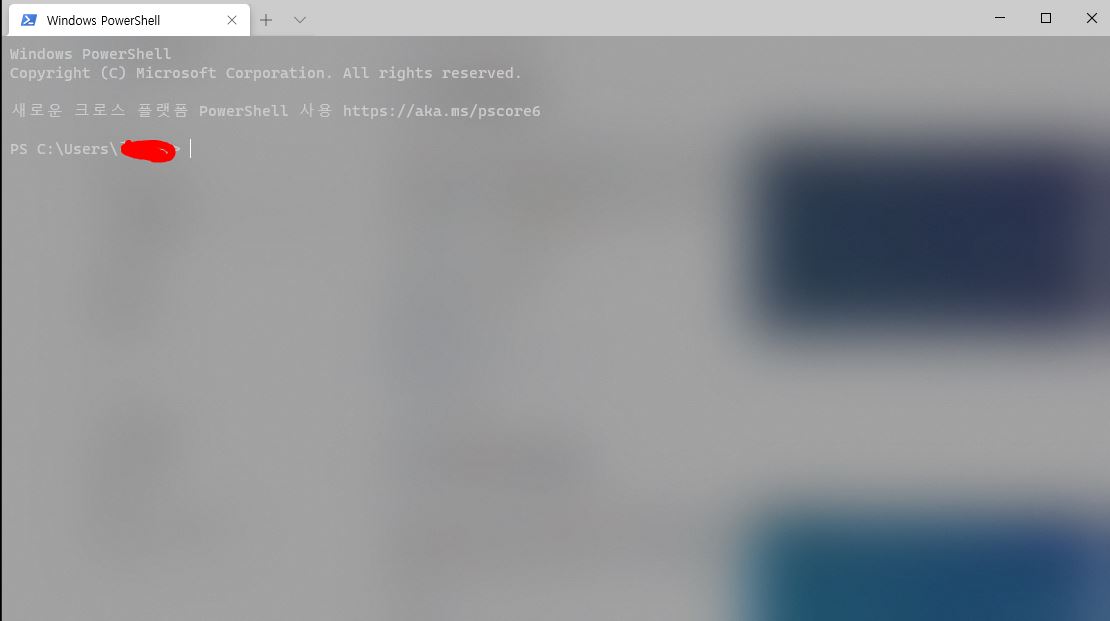
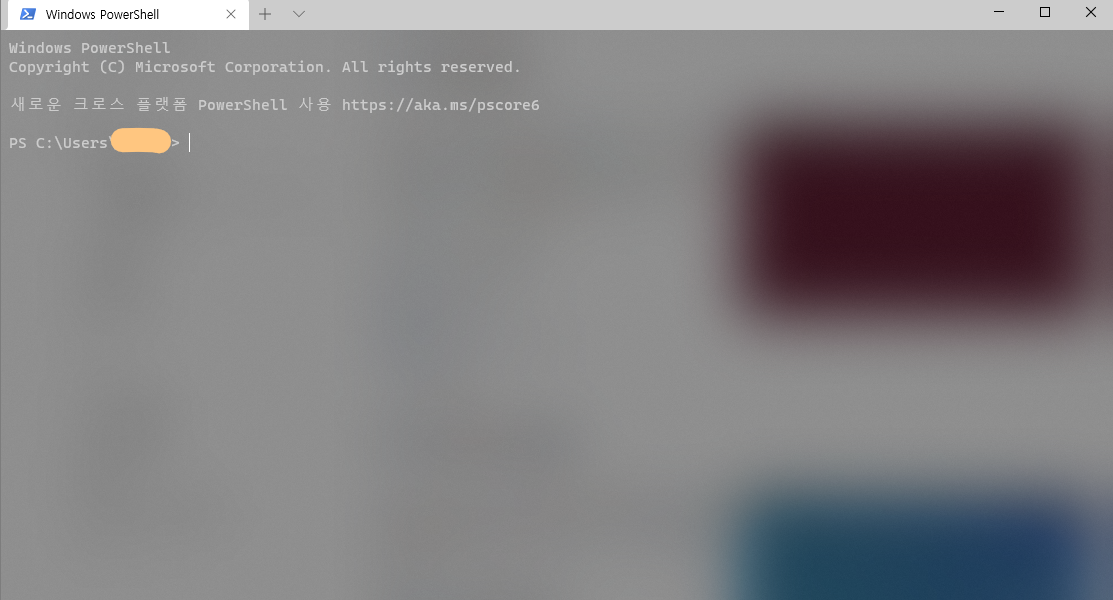
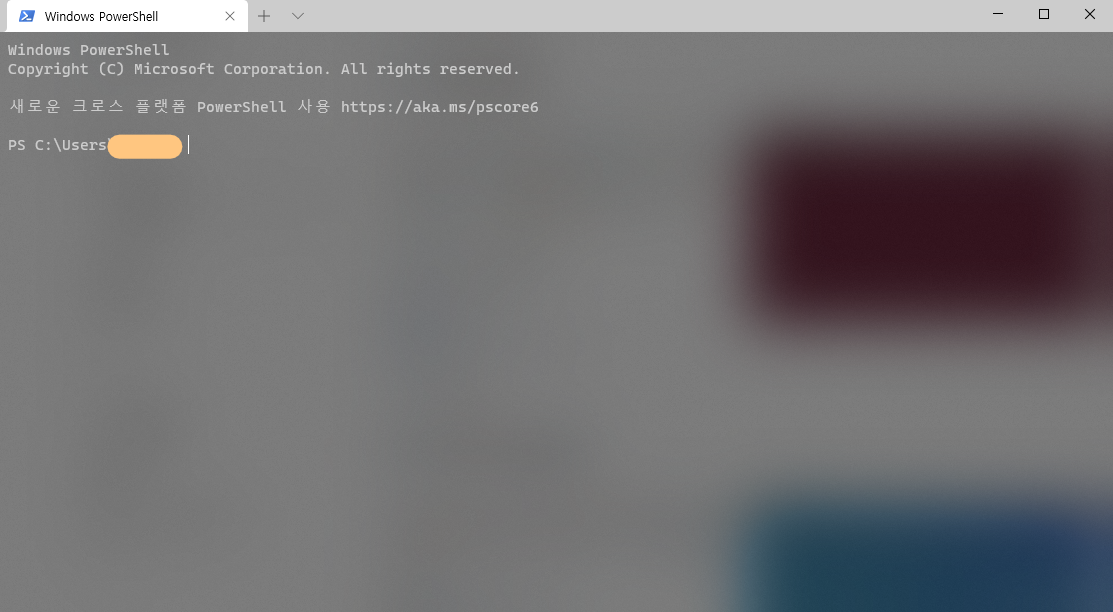
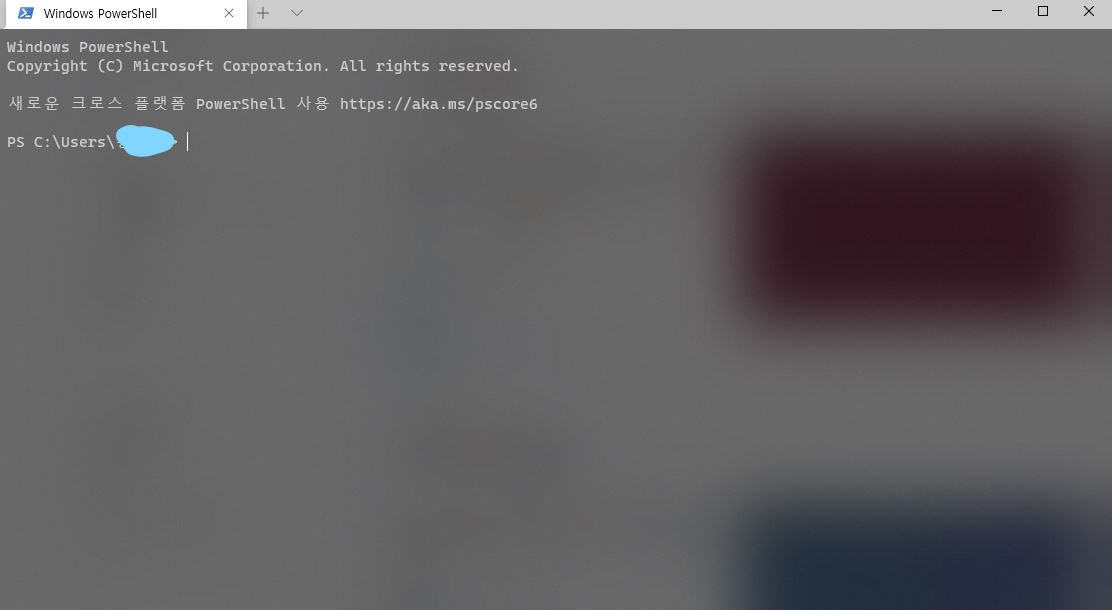
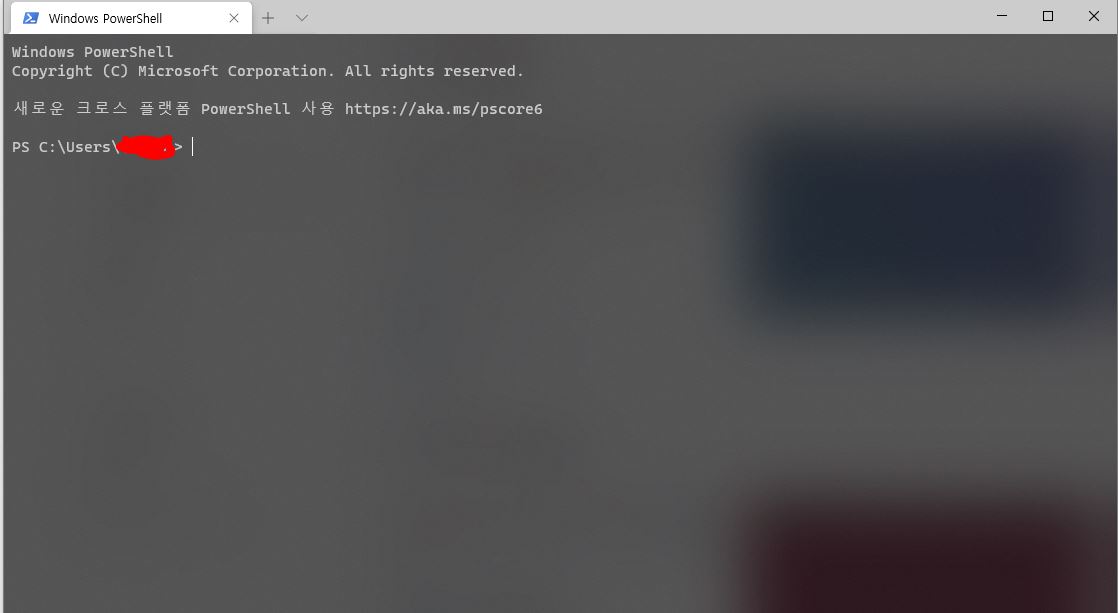
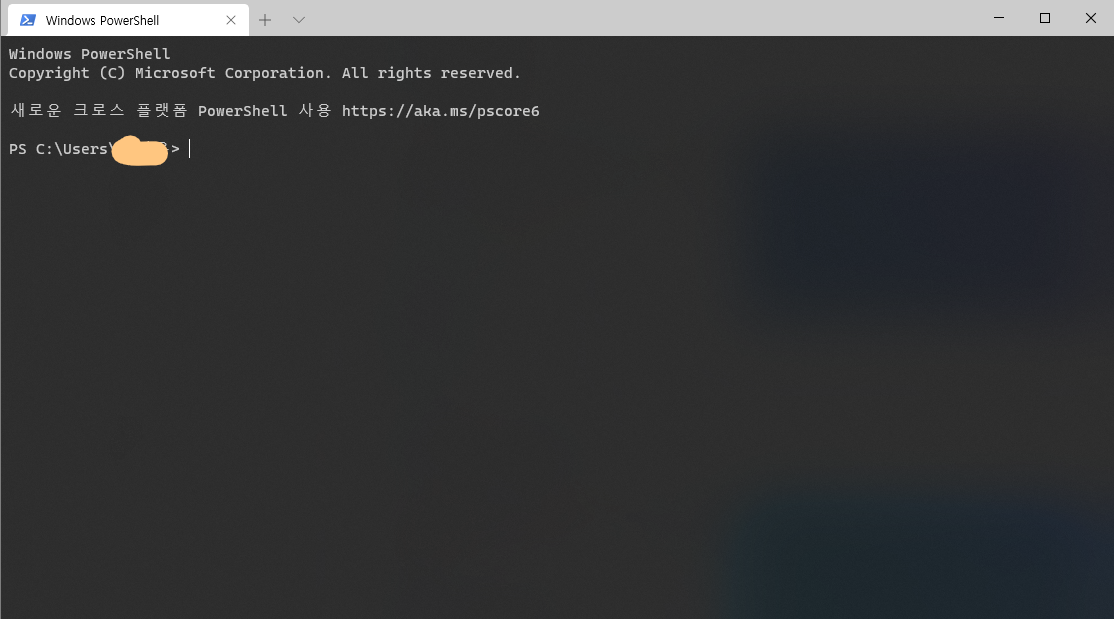
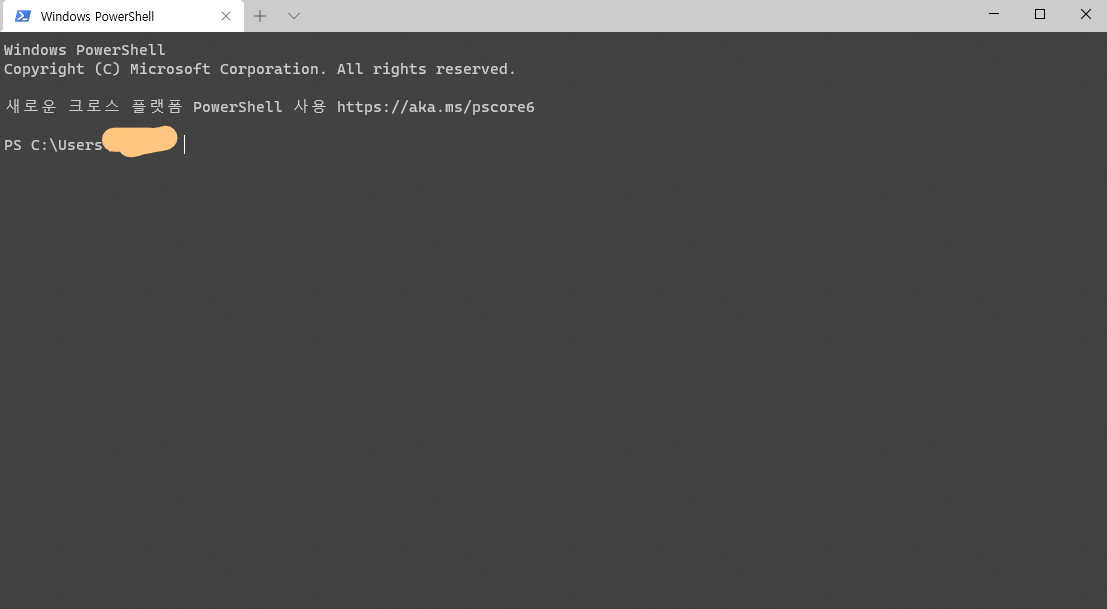
노가다해서 캡쳐했으니 잘 참고했으면 좋겠습니다. 저는 0.6~0.7 정도가 적당한것같습니다.
Ubuntu 배포판 설치

ubuntu 18.04 LTS 를 설치할껍니다. 물론 SUSE, Kali linux, centos, debian 등 다른 배포판들도 있으니 원하시면 다른것들을 설치하셔도 되겠습니다.
WSL 활성화

윈도우 쉘 관리자권한으로 실행 후,
DISM /online /enable-feature /featurename:Microsoft-Windows-Subsystem-Linux /all /norestart
DISM /online /enable-feature /featurename:VirtualMachinePlatform /all /norestart이 명령어 두개를 실행시켜서 가상머신플랫폼, 윈도우 하위시스템 설정을 켜줍니다.
그리고 이제 재부팅한번 해줍시다.
WSL2 커널 업데이트
docs.microsoft.com/ko-kr/windows/wsl/wsl2-kernel
WSL 2 Linux 커널 업데이트
WSL 2 Linux 커널을 수동으로 업데이트하는 방법에 대한 지침입니다.
docs.microsoft.com
위 링크로 들어가서 WSL 2 LINUX 커널 업데이트를 다운받아 설치한다.
wsl -l -v이 명령어로 우분투 버전을 한번 확인해보자. VERSION 이 2 이면 밑에 명령어 입력 안해도 된다.
PS C:\Users\seonu> wsl --set-default-version 2
WSL 2와의 주요 차이점에 대한 자세한 내용은 https://aka.ms/wsl2를 참조하세요
PS C:\Users\seonu>기본버전을 wsl2 으로 바꿔주자.
그리고 재부팅한번 하면 WSL2 가 활성화된다.

재부팅하셨나요? 재부팅후에 ubuntu 18.04 를 한번 실행시켜줍니다.
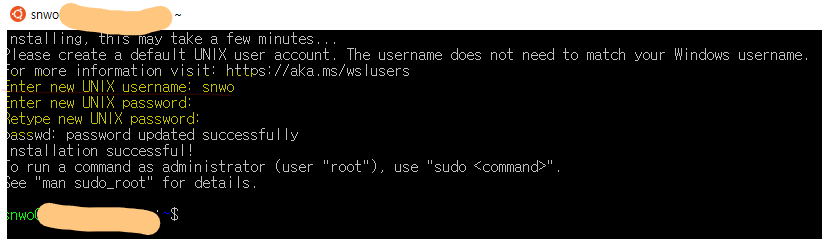
username 과 password 를 설정하여 설치를 완료해줍니다 !
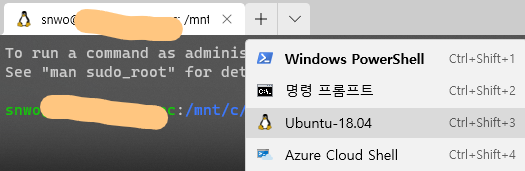
windows terminal 에서 ubuntu-18.04 를 실행시킬 수 있게되었습니다.
기본적으로 /mnt 폴더에 C:\Users\(window username) 가 마운트되어있습니다.
CTF 를 위한 세팅 포스팅도 준비될예정입니다.



